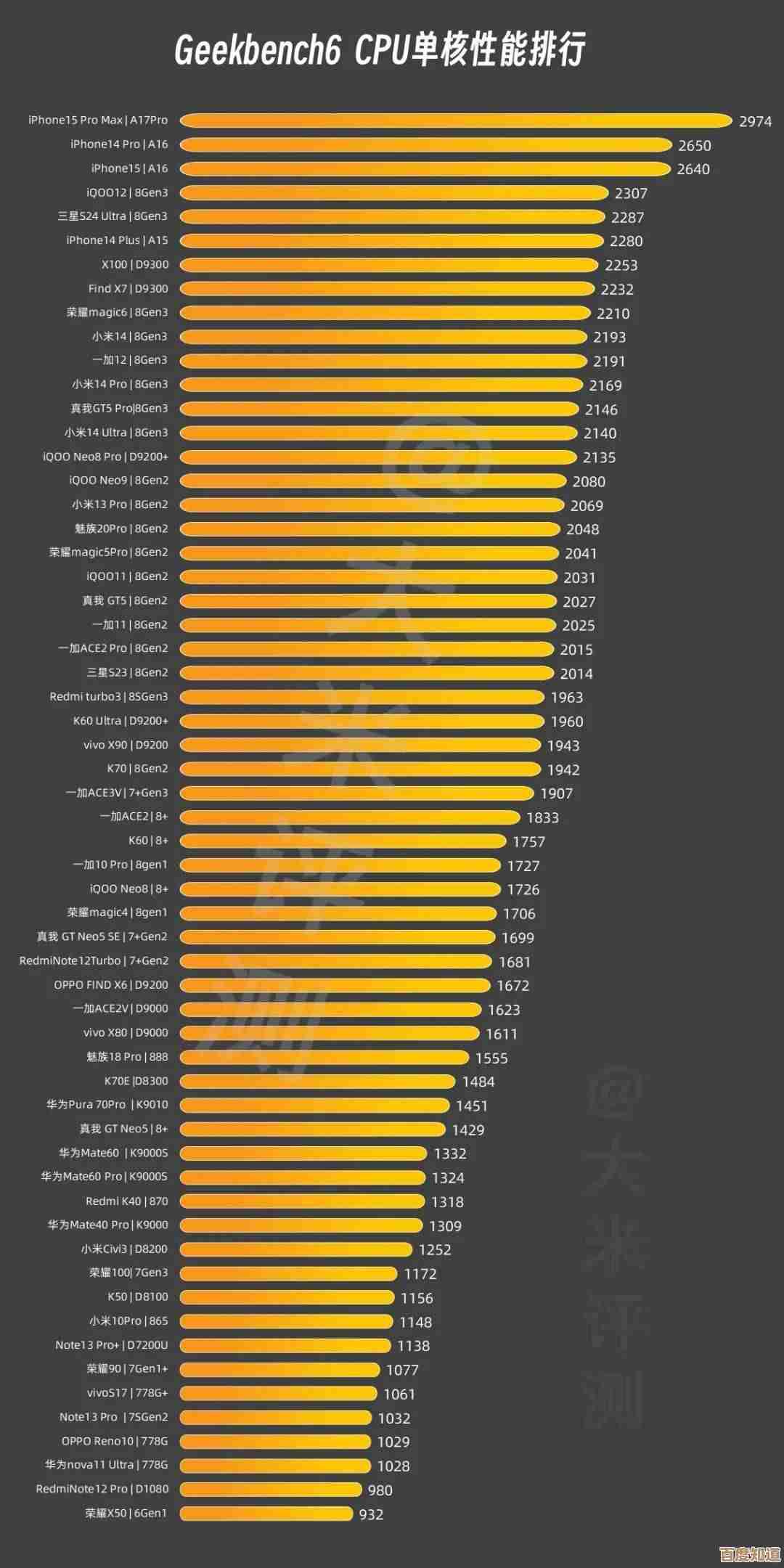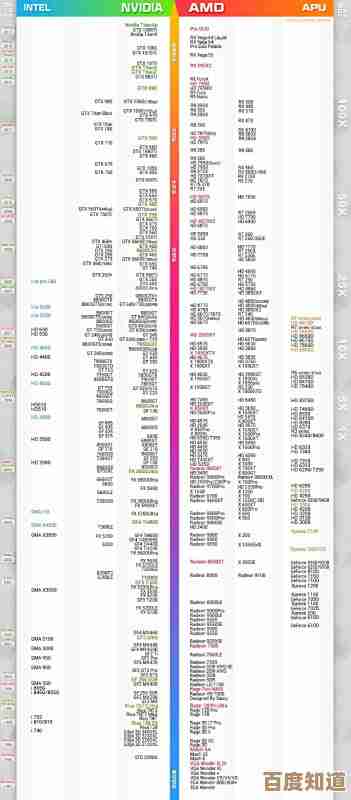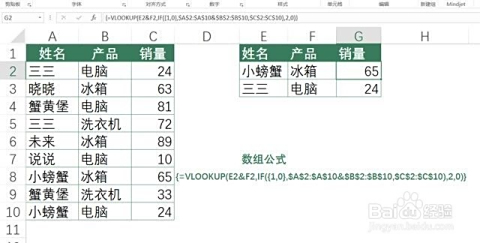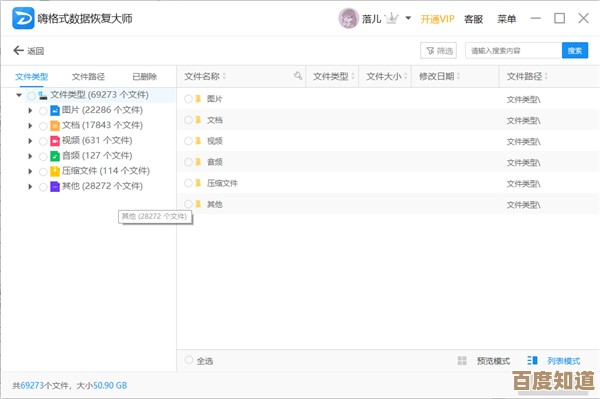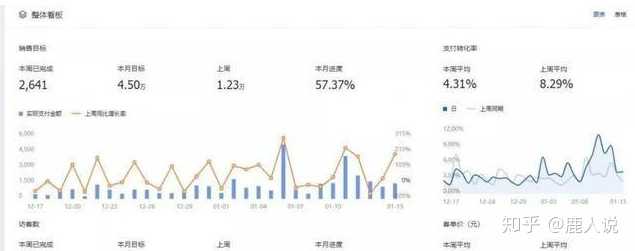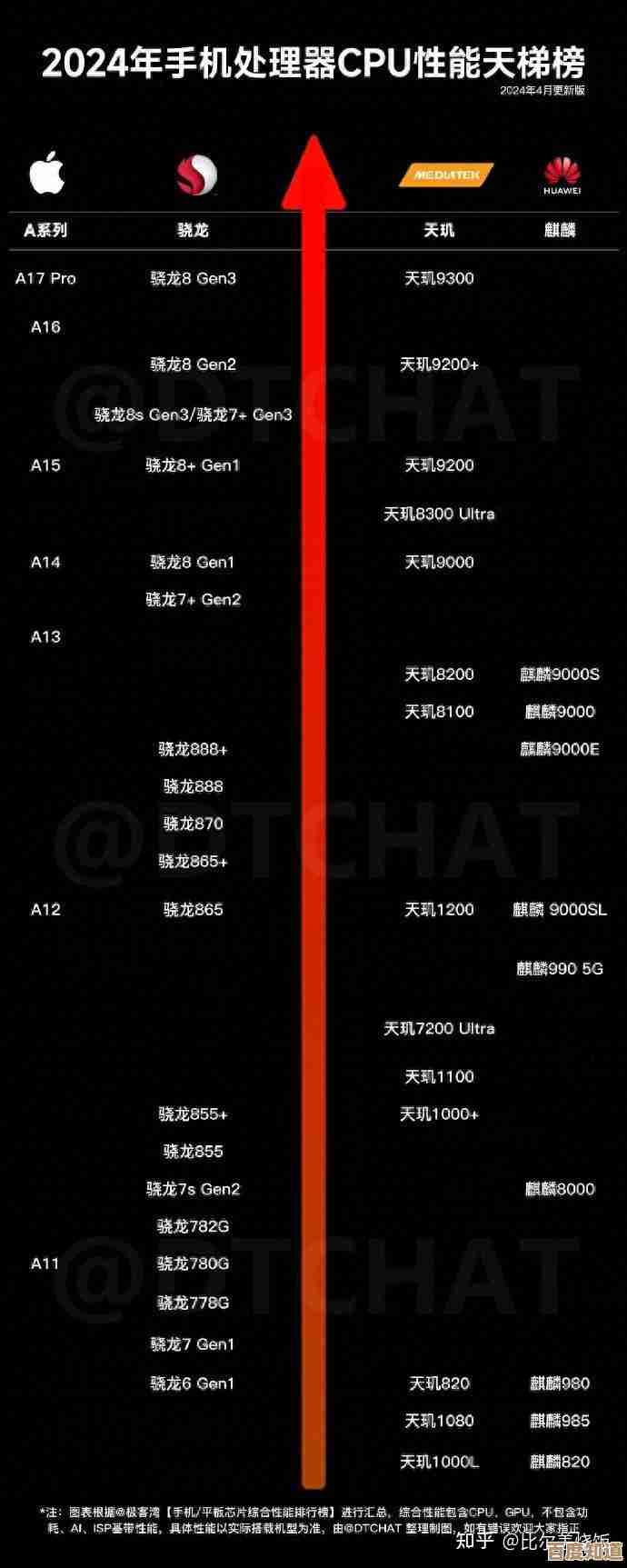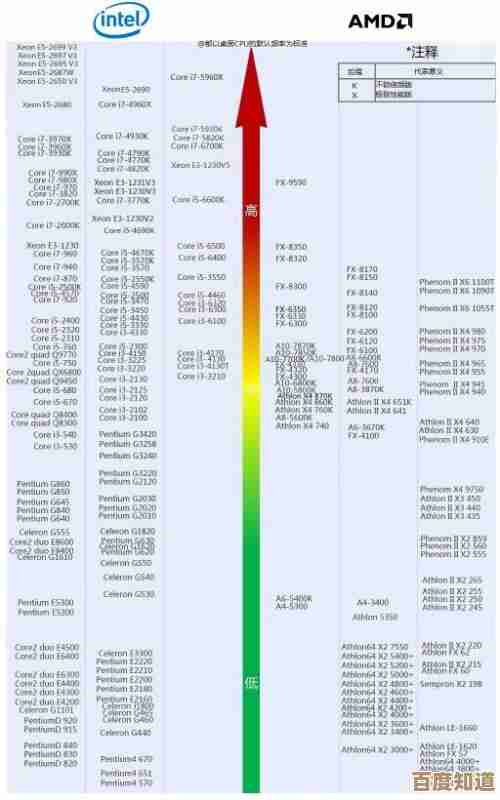一步步安装打印机:详细指南助您快速解决连接与驱动问题
- 问答
- 2025-10-22 12:11:00
- 2
哎,说到装打印机这事儿,我可太有感触了,每次都觉得应该很简单对吧?插上线,点两下,咔嚓就打出来了,但现实往往是…你懂的,总会出点幺蛾子,不是电脑认不出设备,就是驱动不知道跑哪儿去了,有时候恨不得把打印机给扔了,别急,我今天就跟你唠唠,怎么一步步把这玩意儿给整明白,咱尽量用大白话,想到哪儿说到哪儿。
第一步:开箱,别急着通电
拿到新打印机,那个兴奋劲儿,跟拆快递一样,但先忍住,别立刻插电,把箱子里的东西都倒腾出来,什么电源线、USB线(如果是有线连接的话)、还有那些光盘…嗯,现在好多电脑都没光驱了,光盘基本是摆设,但先放一边,重点看看有没有一张小纸条,上面印着网址或者二维码,那个是关键,现在谁还用光盘装驱动啊,对吧?把打印机身上那些透明胶带、泡沫塑料保护块,特别是打印头附近的,统统撕干净,我有次就没撕干净,结果第一张纸卡得那叫一个惨烈。
第二步:摆对地方,连上线
找个稳妥的地方放打印机,离电脑别太远,方便接线,电源线先别插插座,现在连接分两种,老式的用USB线,一头方一头扁,扁的插电脑,方的插打印机,这应该不会插错,新的呢,好多都用Wi-Fi了,这就得看打印机面板了,通电,开机,然后在它的设置菜单里找“网络”或者“无线设置”,让它搜索你家的Wi-Fi,输入密码连上,这个过程可能有点慢,得耐心点,有时候一次还连不上,多试两次,连上了,打印机屏幕上通常会显示个IP地址,用手机拍下来,后面可能有用,要是找不到Wi-Fi设置…那就翻说明书吧,虽然我也不爱看,但没办法。
第三步:电脑这边,让它们相认
线连好了,电也通了,现在轮到电脑了,如果你是USB连接,Windows电脑通常会“叮咚”一声,提示发现新设备,但很多时候它自己瞎捣鼓半天,最后告诉你“设备安装失败”,气人不?这时候就别指望它了,Mac会好一点,但也没那么智能。
重点来了:驱动在哪找? 首选是刚才说的小纸条上的网址,或者直接搜打印机的品牌和型号,HP LaserJet 1020 驱动下载”,一定要去官网!去官网!去官网!重要的事说三遍,别去那些乱七八糟的下载站,不然装上一堆流氓软件,打印机没用好,电脑先废了,在官网找到支持或下载页面,输入你的打印机型号,选择你的操作系统(比如Windows 11,64位),然后下载那个驱动安装程序,Windows自己有个驱动库,你可以在设备管理器里右键那个带感叹号的打印机,选“自动搜索驱动”,偶尔也能蒙对,但概率不高…我觉得一半对一半吧。
第四步:安装驱动,最磨人的一步
下载好那个安装包,双击运行,这时候,安装程序可能会提示你“请连接设备”或者“请打开打印机电源”,你照着做就行,它会自己解压、复制文件…进度条走啊走,这时候可以去泡杯茶,但最怕的就是卡住,或者弹个错误代码出来,比如经典的“Windows无法安装…”。
遇到这种情况,先别慌,把USB线拔了重插一下,或者重启一下打印机和电脑,这招能解决一半的玄学问题,如果还不行,就去官网找找有没有针对这个错误代码的解决方案,有时候需要手动安装:在设备管理器里,右键那个没装好的设备,选“更新驱动程序” -> “浏览我的电脑以查找驱动程序” -> “让我从计算机上的可用驱动程序列表中选取”,然后点“从磁盘安装”,找到你刚才下载驱动解压后的文件夹,里面通常有个.inf文件,选中它,下一步下一步…这个操作需要点耐心,但往往能搞定那些顽固分子。
第五步:测试一下,成败在此一举
装完驱动,最重要的一步就是打印个测试页,在Windows里,打开设置 -> 设备 -> 打印机和扫描仪,找到你的打印机,点“管理”,再点“打印测试页”,听到打印机嘎吱嘎吱开始响,然后一张纸带着文字和颜色条吐出来,那个心情,简直比中了彩票还高兴!如果没反应,检查一下是不是默认打印机没选对,或者打印任务是不是暂停了,有时候就是这种小细节。
Wi-Fi连接的后续
如果是无线连接,装好驱动后,可能还需要添加一下打印机,在添加打印机那里,选择“使用TCP/IP地址添加”,然后把刚才用手机拍的那个IP地址填进去,这样电脑就能在网络上精准找到它了。
最后啰嗦几句
装打印机这个事吧,真得看运气,有时候五分钟搞定,有时候能折腾一晚上,核心秘诀就是:官网驱动 + 耐心,别怕出错,出错是正常的,那些错误代码网上基本都能搜到解决办法,实在没辙了,打个客服电话,虽然等待时间长了点,但总归是个出路。
希望我这通碎碎念,能帮你省点劲儿,祝你一次成功,要是成功了…回头请我喝杯奶茶呗,哈哈。

本文由称怜于2025-10-22发表在笙亿网络策划,如有疑问,请联系我们。
本文链接:http://www.haoid.cn/wenda/37416.html